电脑关机慢,小编教你怎么解决电脑关机慢
- 分类:Win7 教程 回答于: 2018年06月19日 09:48:00
最近小编在浏览网页的时候看到有小伙伴私信我说,怎么解决电脑关机慢的问题。既然小伙伴有难,那我就不能不出手相助。所以接下来小编就告诉你们怎么解决电脑关机慢的问题。
我们在生活中经常会遇到电脑关机慢的问题,那当我们遇到电脑关机慢的时候应该怎么解决呢?那么今天小编就来告诉你们怎么解决电脑慢的问题。小伙伴们快和我一起接着往下看吧~
首先,点“开始”菜单,然后点击“所有程序里”的“附件”,再找到并点击“系统文件”。
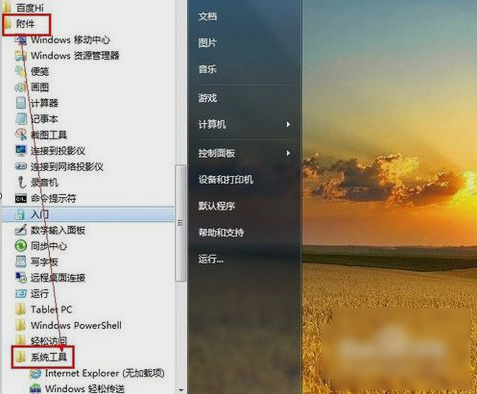
关机变慢图-1
再从“系统工具”里找到并点击“磁盘碎片整理程序”,打开后选中C盘,然后点击窗口底部的“分析磁盘”。
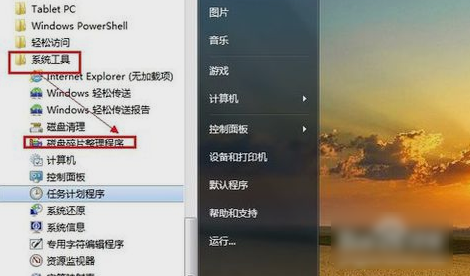
关机变慢图-2
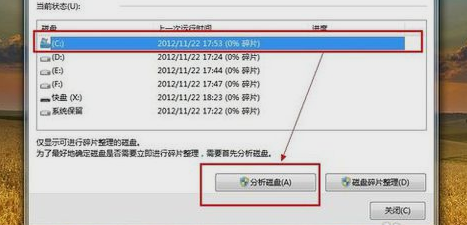
电脑关机慢图-3
接着,等待分析完成后,就点击“磁盘碎片整理”进行整理磁盘碎片,也可以直接点击“磁盘碎片整理”,无需分析磁盘碎片。

电脑关机慢图-4
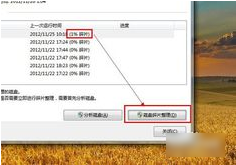
电脑关机图-5

电脑关机慢图-6
对C盘进行了碎片整理之后。以同样的方式,可以对其他磁盘进行整理。
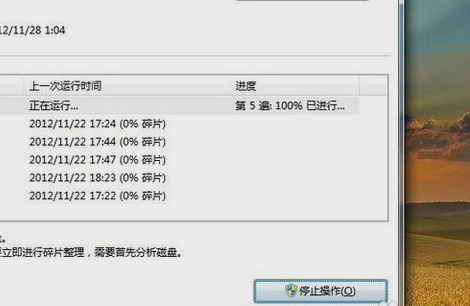
关机变慢图-7
然后打开360卫士,点击“电脑清理”,然后在界面中点击“一键清理”。
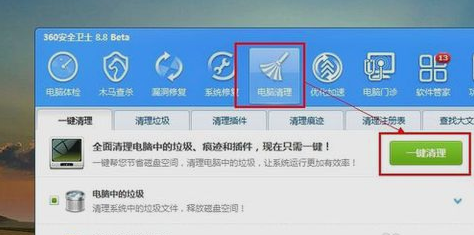
关机变慢图-8
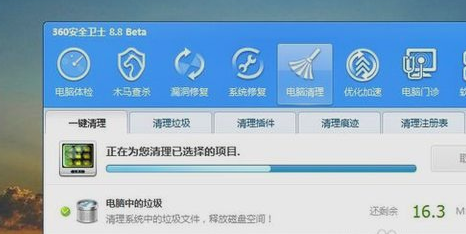
关机变慢图-9
最后点击“优化加速”,然后在界面中点“立即优化”,完成开机启动项的优化。
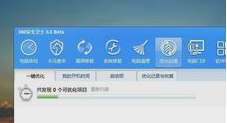
电脑关机图-10
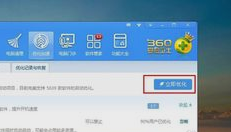
关机很慢图-11
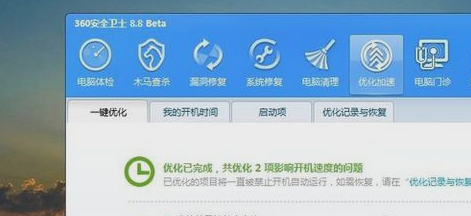
电脑关机慢图-12
那么以上就是小编解决电脑关机慢的方法啦~
 有用
26
有用
26


 小白系统
小白系统


 1000
1000 1000
1000 1000
1000 1000
1000 1000
1000 1000
1000 1000
1000 1000
1000 1000
1000 1000
1000猜您喜欢
- 雷蛇电脑在线重装win7系统2020/07/08
- win7激活工具可以激活win10吗..2022/02/08
- 怎样重装电脑系统win7系统教程..2022/11/21
- Ghost win7系统64位万能激活工具下载..2017/05/12
- 电脑无线网络连接不上,小编教你电脑无..2018/07/15
- u盘安装win7系统步骤图解2022/09/27
相关推荐
- 讲解win7中如何安装无线网卡驱动..2019/03/15
- 惠普笔记本重装系统win72022/09/08
- 戴尔电脑系统重装win7的方法步骤..2022/06/07
- 西部数据移动硬盘,小编教你西部数据移..2018/03/29
- 硬盘,小编教你移动硬盘怎么分区..2018/03/17
- 2017无忧一键重装系统安装方法图解..2017/08/04

















